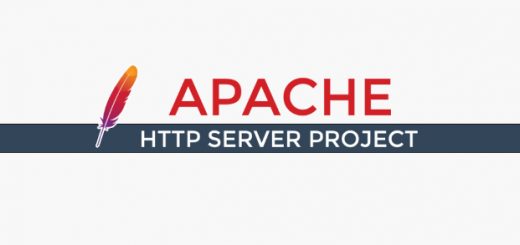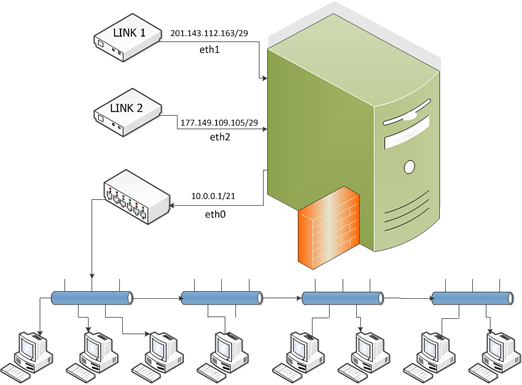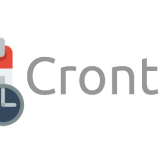aMule Web – Controle seu aMule de qualquer lugar!

Prezados amigos,
Saudações Pinguianas para todos!
Neste artigo vou ensinar de maneira simples, como configurar o aMule para ser controlado via Web sem complicações. Você não precisa nem ter o modo gráfico instalado em sua máquina. Na minha opinião, essa ferramenta é valida para quem pretende implementar um servidor de “downloads alternativos”.
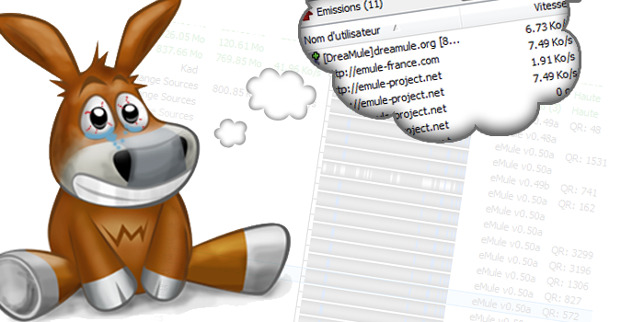
O primeiro passo, será instalar a aplicação:
sudo aptitude install amule-daemon
Depois de instalado, precisamos criar um usuário para gerenciar as configurações do aMule. Vou chama-lo de “usermule”.
sudo adduser usermule
Feito isso, vamos então iniciar o processo de configuração, para que tudo funcione perfeitamente. Primeiro vamos editar o arquivo “/etc/default/amule-daemon”.
sudo pico /etc/default/amule-daemon
Este deve ficar assim:
# aMule web Deamon – Configuration for /etc/init.d/amule-daemon # Usuario Responsavel AMULED_USER=”usermule“ # Diretorio de trabalho AMULED_HOME=”/home/usermule/.aMule” # Inicializar com o sistema RUN_AT_STARTUP=”YES” # Fim do arquivo.
Precisamos agora criar uma senha para aceso a interface web. Vamos usar o md5 para isso. Vamos definir por exemplo a senha ‘123linux’:
sudo echo -n 123linux | md5sum | cut -d ' ' -f 1
Repare que este comando retornará algo parecido com isso:
8a1e83ebb55f82125462527cc9a90cab
Copie e cole em algum lugar, pois vamos utilizar essa seqüencia de caracteres em três lugares diferentes do arquivo de opções.
Agora vamos configurar o arquivo de opções “/home/usermule/.aMule/amule.conf”:
sudo pico /home/usermule/.aMule/amule.conf
Este deve ficar assim:
[eMule] AppVersion=aMule 2.1.3 Nick=SeuNick # Aqui voce define seu nick ToolTipDelay=1 MaxDownload=215 MaxUpload=10 SlotAllocation=2 DownloadCapacity=3 UploadCapacity=3 Port=4662 UDPPort=4672 UDPDisable=0 MaxSourcesPerFile=300 MaxConnections=500 ConnectToED2K=1 ConnectToKad=1 Autoconnect=1 Reconnect=1 ShowOverhead=0 RemoveDeadServer=1 DeadServerRetry=10 Serverlist=0 AddServersFromServer=1 AddServersFromClient=1 Scoresystem=1 SmartIdCheck=1 SafeServerConnect=0 AutoConnectStaticOnly=1 ManualHighPrio=0 ICH=1 AICHTrust=0 AddNewFilesPaused=0 DAPPref=1 PreviewPrio=0 UAPPref=1 FullChunkTransfers=1 StartNextFile=1 StartNextFileSameCat=0 CheckDiskspace=1 MinFreeDiskSpace=1 ExecOnCompletion=0 ExecOnCompletionCommand=sh -c ‘~/example.sh “%FILE” %HASH’ IncomingDir=/arquivos/amule # Pasta onde ficara os arquivos baixados pelo aMule (Altere para pasta desejada) TempDir=/tmp/amule # Pasta onde ficara os arquivos temporarios do aMule (Altere para pasta desejada) ShareHiddenFiles=1 StatGraphsInterval=3 StatsAverageMinutes=5 VariousStatisticsMaxValue=100 statsInterval=30 MaxConnectionsPerFiveSeconds=20 FileBufferSizePref=16 QueueSizePref=50 ServerKeepAliveTimeout=0 3DDepth=5 AutoSortDownloads=0 ShowInfoOnCatTabs=1 ShowRatesOnTitle=1 SeeShare=2 IPFilterAutoLoad=1 FilterLevel=127 FilterLanIPs=1 OnlineSignature=0 OnlineSignatureUpdate=5 OSDirectory=/home/usermule/.aMule/ Language= YourHostname= DateTimeFormat=%A, %x, %X IndicateRatings=1 AllcatType=0 ShowAllNotCats=0 DisableKnownClientList=0 DisableQueueList=0 MaxMessageSessions=50 PermissionsFiles=511 PermissionsDirs=511 Address= SmartIdState=1 UPnPEnabled=0 UPnPTCPPort=50000 ShowPartFileNumber=0 ParanoidFiltering=1 IPFilterSystem=0 FilterComments=0 CommentFilter= DropSlowSources=0 KadNodesUrl=https://emule-inside.net/nodes.dat Ed2kServersUrl=https://ed2kmet.x24hr.com/pl/slist.pl?download/server-good.met AddServerListFromServer=1 AddServerListFromClient=1 AllocateFullFile=0 EnableTrayIcon=0 MinToTray=0 ConfirmExit=0 StartupMinimized=0 VerticalToolbar=0 VideoPlayer= VideoPreviewBackupped=1 IPFilterURL= FilterMessages=0 FilterAllMessages=0 MessagesFromFriendsOnly=0 MessageFromValidSourcesOnly=1 FilterWordMessages=0 MessageFilter= NewVersionCheck=0 SplitterbarPosition=75 [FakeCheck] Browser=2 CustomBrowser= BrowserTab=1 [ExternalConnect] UseSrcSeeds=0 ShowPercent=1 ShowProgressBar=1 AcceptExternalConnections=1 ECAddress= ECPort=4712 ECPassword=8a1e83ebb55f82125462527cc9a90cab # Voce deve inserir aqui a senha gerada pelo comando md5sum IpFilterOn=1 UseSecIdent=1 UPnPECEnabled=1 IpFilterClients=1 IpFilterServers=1 [Statistics] MaxClientVersions=0 TotalDownloadedBytes=46820499566 TotalUploadedBytes=32402805917 [Razor_Preferences] FastED2KLinksHandler=1 NoNeededSourcesHandling=2 FullQueueSources=0 HighQueueRankingSources=0 HighQueueRanking=1200 AutoDropTimer=240 MAIN_X_POS=0 MAIN_Y_POS=26 MAIN_X_SIZE=1430 MAIN_Y_SIZE=824 SRV_SPLITTER_POS=354 Maximized=0 [WebServer] Enabled=1 Port=4711 PageRefreshTime=1 UseGzip=1 UseLowRightsUser=1 Password=8a1e83ebb55f82125462527cc9a90cab # Voce deve inserir aqui a senha gerada pelo comando md5sum PasswordLow=8a1e83ebb55f82125462527cc9a90cab # Voce deve inserir aqui a senha gerada pelo comando md5sum Template=default UPnPWebServerEnabled=1 WebUPnPTCPPort=50001 [Proxy] ProxyEnableProxy=0 ProxyType=0 ProxyName= ProxyPort=1080 ProxyEnablePassword=0 ProxyUser= ProxyPassword= [GUI] [GUI/TransferWnd] Splitter=305 ShowClientList=1 [Obfuscation] IsClientCryptLayerSupported=1 IsCryptLayerRequested=1 IsClientCryptLayerRequired=0 CryptoPaddingLenght=254 CryptoKadUDPKey=396172293 [SkinGUIOptions] UseSkinFile=0 SkinFile= # Final da configuracao
Agora, precisamos iniciar o serviço:
sudo /etc/init.d/amule-daemon start
Com o serviço ligado, basta acessar do navegador através do endereço:
Você verá a seguinte tela:
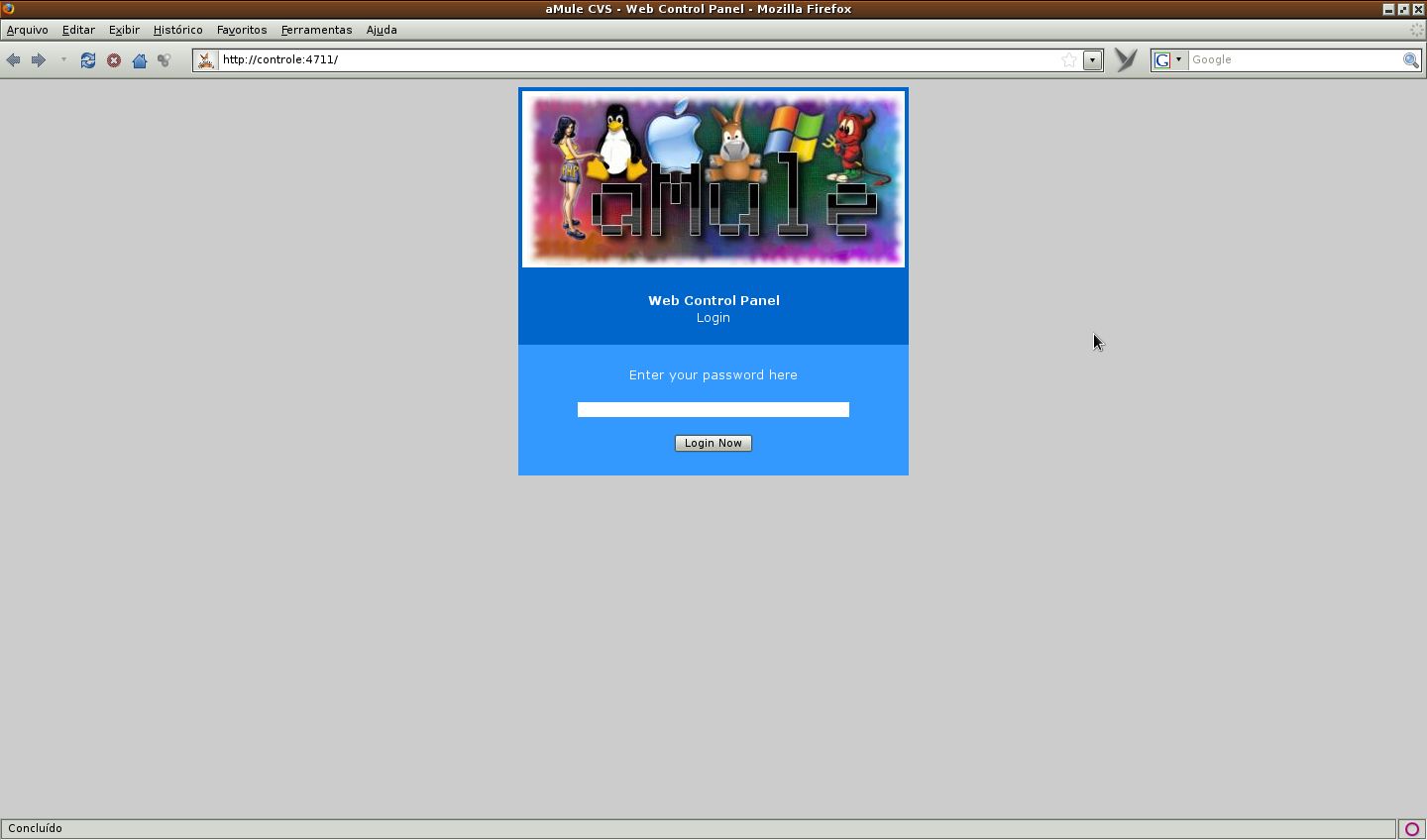
Basta você inserir a senha criada (no caso 123linux) e usar a vontade.
Espero ter contribuído com esse artigo!
Esse artigo foi útil? Colabore com o nosso site para podermos continuar dando mais dicas como essa!

Formas de doação:
- Boleto / Cartão de crédito: https//bit.ly/AprendendoLinux
- Pix: [email protected]
- PicPay: @henrique_fagundes
- PayPal: [email protected]
- Bitcoin: bc1qtnn5z058htzy799dslwrpjcdpm0vuta3vrj28l

Favorecido: Luiz Henrique Marques Fagundes